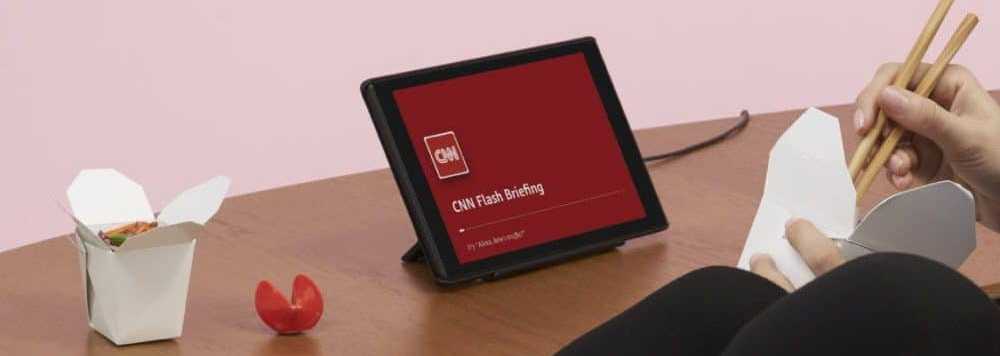Cambie el tamaño y haga que el mosaico sea más pequeño o más grande en Windows 8
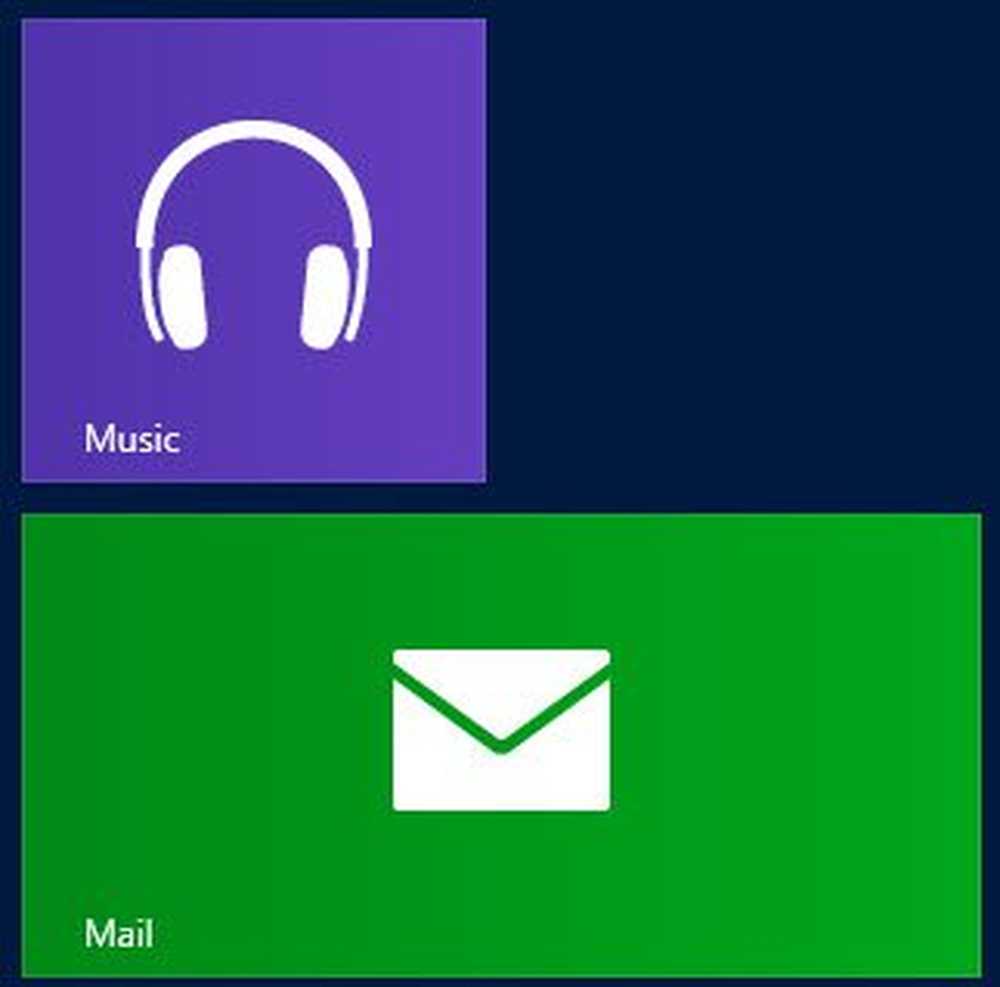
Hay muchas cosas nuevas que aprender en Windows 8, y como mencionamos anteriormente, comenzaremos con las cosas básicas. Es posible que ya hayas leído nuestra Guía para principiantes para Windows 8. En esta publicación, te mostraré cómo cambiar el tamaño, cambiar el tamaño y hacer que los mosaicos Aero se vean más pequeños o más grandes en la pantalla de inicio de Windows 8. Esta publicación también te dirá cómo desactivar las notificaciones en vivo, moverlas y quitarlas..
La pantalla de inicio en Windows 8 le brinda acceso rápido a varios programas, aplicaciones y otras funciones fácilmente. Estas aplicaciones se muestran en dos tamaños, uno en el tamaño cuadrado pequeño y el otro en el tamaño rectangular más grande, que es el doble del tamaño del azulejo cuadrado pequeño.
Hacer baldosas más grandes o más pequeñas
Si ya tiene demasiados mosaicos en la pantalla de inicio y desea acomodar más mosaicos, puede, si lo desea, visualizar los mosaicos más grandes en tamaño pequeño.
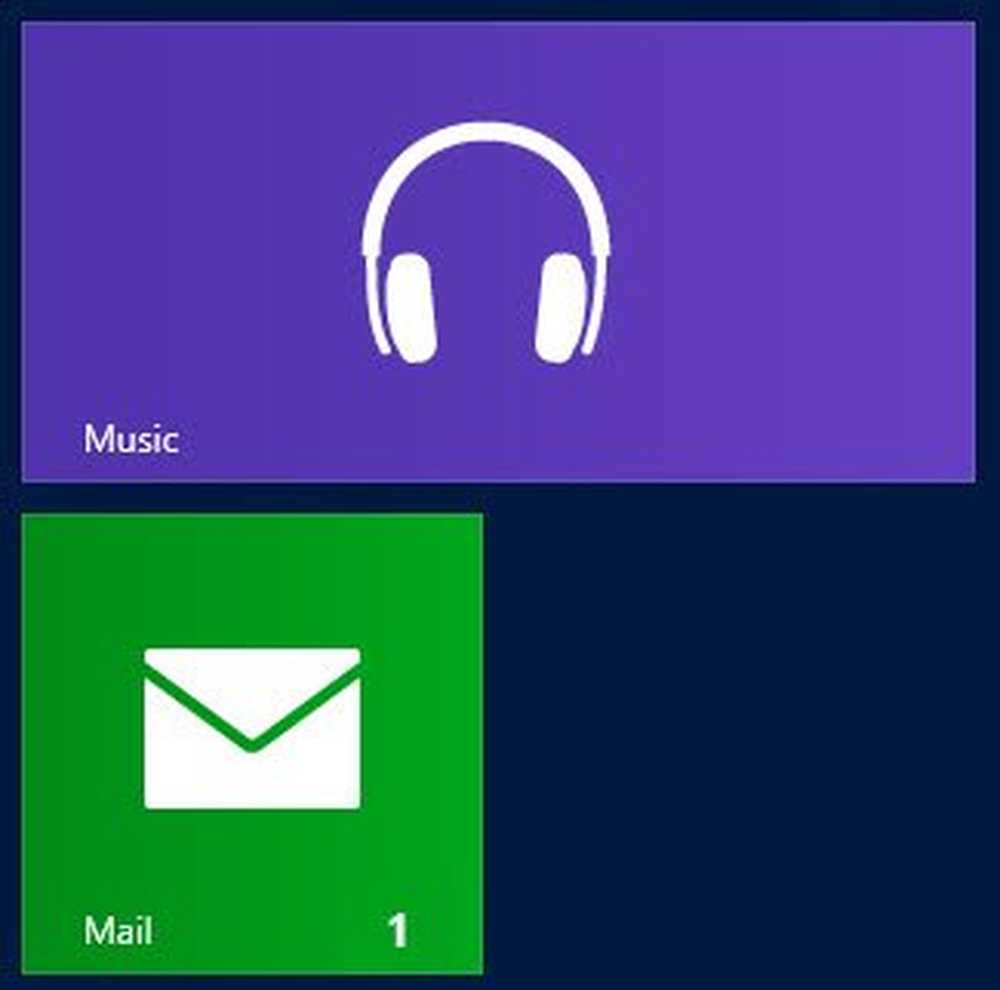
Para hacerlo, haz clic derecho en el mosaico particular. Aparecerá una pequeña marca de verificación en la esquina superior derecha. Una barra de menú también aparecerá simultáneamente en la parte inferior de la pantalla de su computadora.
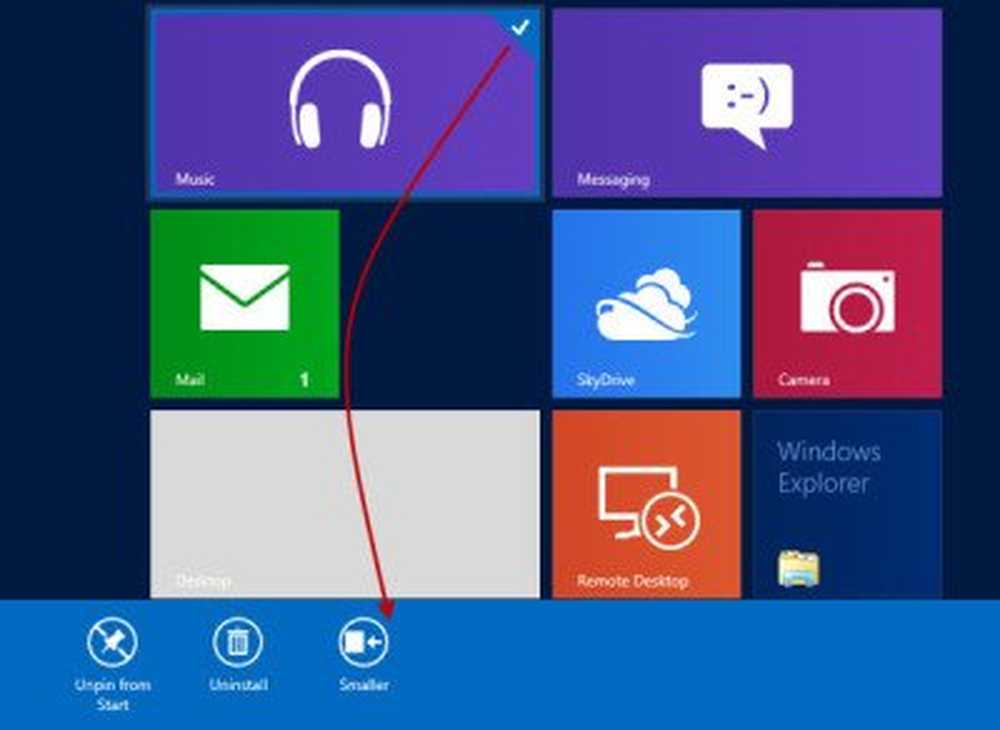
También puede, si lo desea, optar por mostrar sus cuadros pequeños en tamaño grande. El procedimiento es el mismo. Haga clic derecho en el mosaico y seleccione Más grande desde la barra de menú.
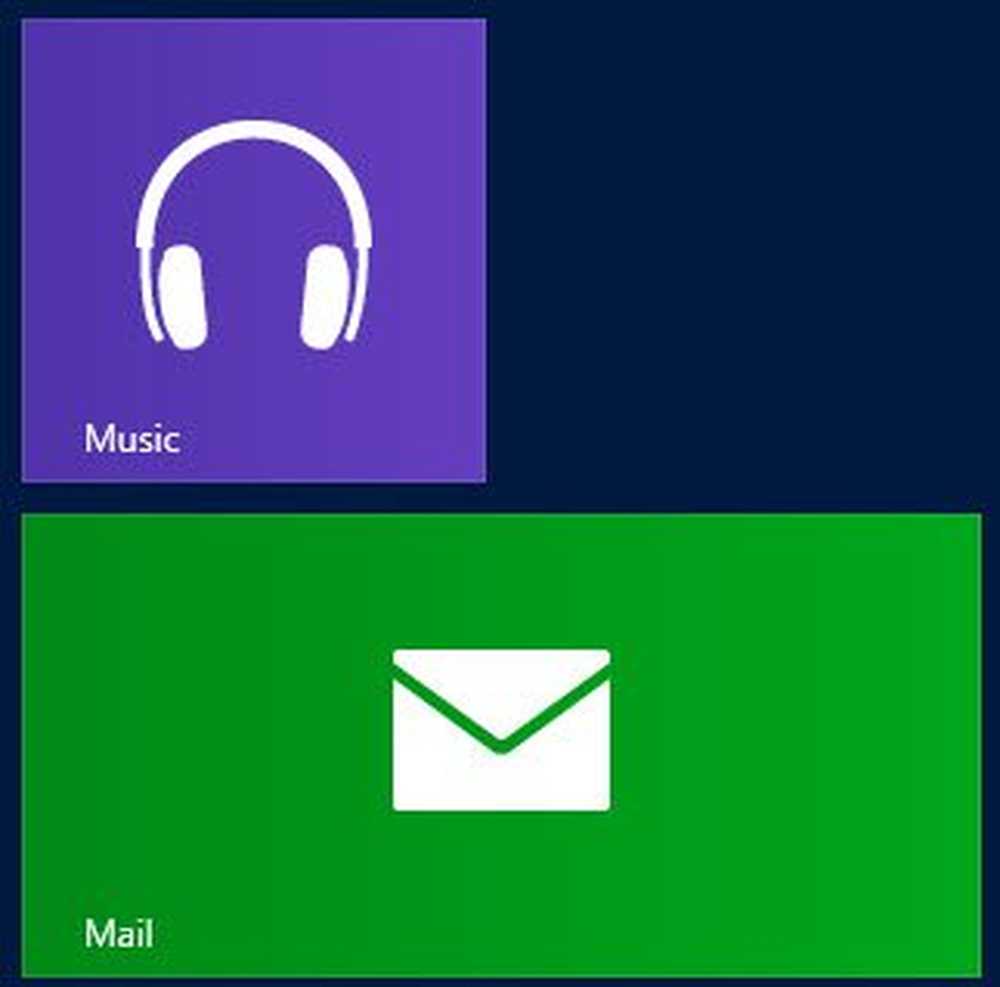
Sin embargo, la opción para cambiar el tamaño de los mosaicos no está disponible para todos los mosaicos..
La barra de menú también te dará la opción de desactivar las notificaciones en vivo, donde corresponda.
Si quieres mover los azulejos, puede simplemente arrastrarlos y soltarlos en la ubicación deseada.
Nuevamente, la barra de menú también ofrecerá opciones para unpin un azulejo desde la pantalla de inicio.
ACTUALIZAR: Windows 8.1 te permite 3 tallas.
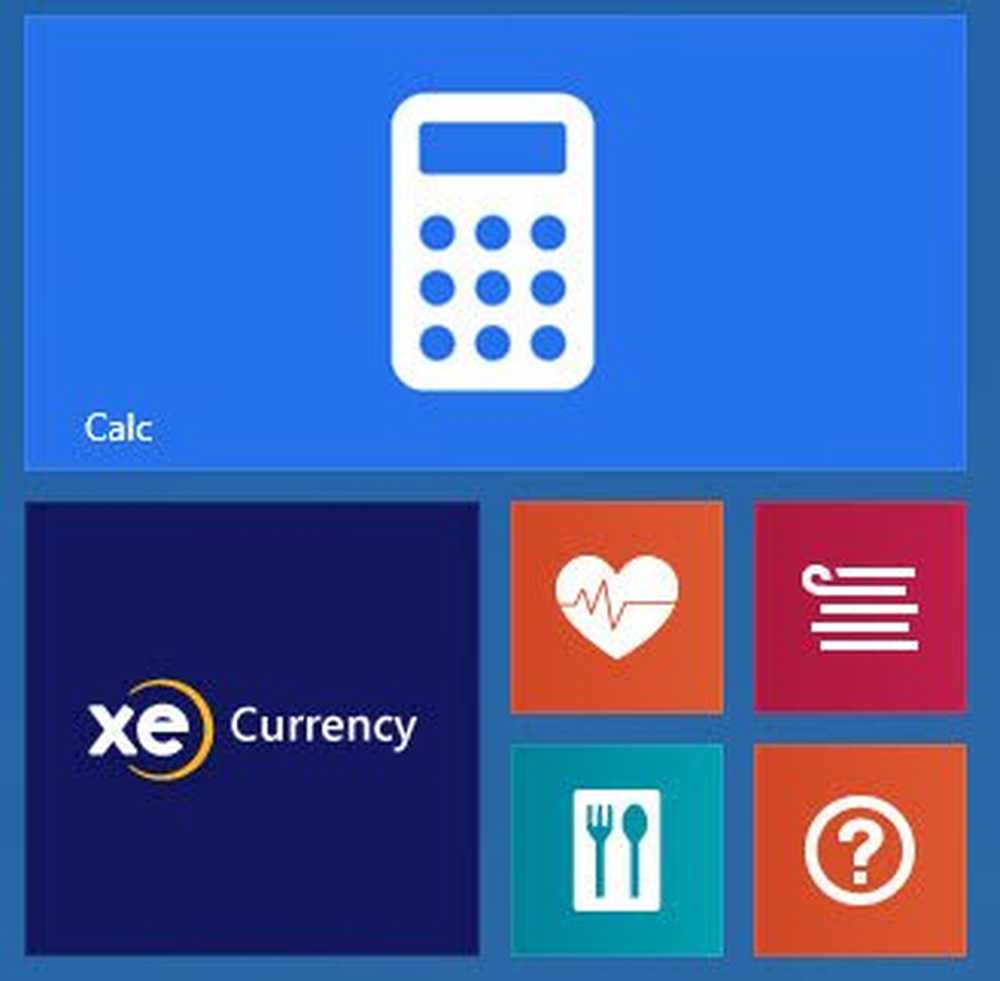
Al seleccionar el mosaico, hacer clic con el botón derecho en él y luego seleccionar Cambiar tamaño en la barra de menú inferior, le permite cambiar su tamaño como Ancho, Medio y Pequeño.
Tile Color Changer te permite cambiar el color de los azulejos.